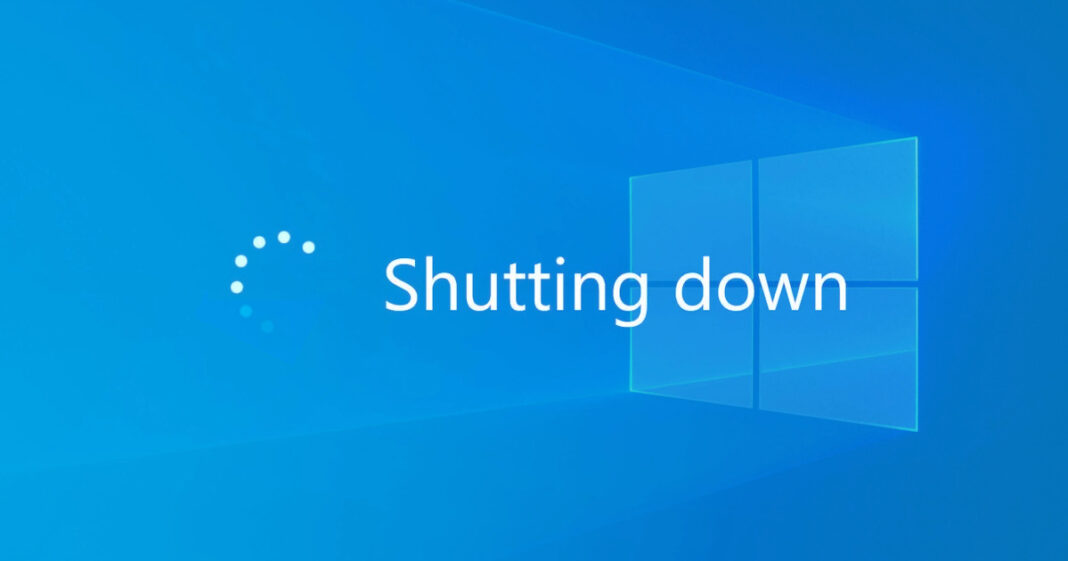Η Microsoft έχει τερματίσει την κανονική υποστήριξη ασφαλείας για Windows 10 από τις 14 Οκτωβρίου 2025. Αυτό σημαίνει ότι τα Windows 10 δεν θα λαμβάνουν πλέον σημαντικές ενημερώσεις ασφαλείας από προεπιλογή, καθιστώντας τον υπολογιστή σας πιο ευάλωτο σε ιούς και κακόβουλο λογισμικό. Αλλά αν δεν είστε ακόμη έτοιμοι να προχωρήσετε Windows 11 ή αγοράστε νέο υπολογιστή, υπάρχει τρόπος να αποκτήσετε επίσημα επέκταση ασφαλείας για έναν ακόμη χρόνο – και μάλιστα δωρεάν σε πολλές περιπτώσεις!
Παρακάτω θα εξηγήσουμε βήμα προς βήμα πώς να ενεργοποιήσετε τη δωρεάν επέκταση ασφαλείας (Extended Security Updates – ESU) και να συνεχίσετε να χρησιμοποιείτε τα Windows 10 με ασφάλεια. Η τακτική υποστήριξη στα Windows 10 έχει λήξει, πράγμα που σημαίνει ότι δεν θα κυκλοφορούν πλέον ενημερώσεις που κλείνουν τις τρύπες ασφαλείας. Αυτό σημαίνει ότι ο υπολογιστής σας μπορεί να γίνει ευάλωτος σε νέες απειλές, εκτός εάν κάνετε κάτι για να διατηρήσετε ενεργές τις ενημερώσεις. Η επέκταση ESU σάς δίνει έναν επιπλέον χρόνο για να συνεχίσετε να λαμβάνετε ενημερώσεις κώδικα ασφαλείας, ώστε να έχετε χρόνο να κάνετε αναβάθμιση στα Windows 11 ή να αγοράσετε νέο υλικό.
Οι 3 επιλογές που έχετε στη διάθεσή σας είναι:
1. Κάντε αναβάθμιση σε Windows 11 (δωρεάν εάν ο υπολογιστής σας είναι συμβατός).
2. Αγοράστε έναν νέο υπολογιστή που έχει ήδη εγκατεστημένα τα Windows 11.
3. Ενεργοποίηση επέκτασης ασφαλείας (ESU), πλέον δωρεάν σε πολλές περιπτώσεις.
Πώς να αποκτήσετε δωρεάν επέκταση ασφαλείας, βήμα προς βήμα
Βήμα 1: Ελέγξτε ποια έκδοση των Windows 10 έχετε.
Μεταβείτε στις: Ρυθμίσεις > Σύστημα > Πληροφορίες και δείτε την έκδοση και εάν ο υπολογιστής έχει όλες τις πιο πρόσφατες ενημερώσεις.
Βήμα 2: Συνδεθείτε με λογαριασμό διαχειριστή
Εάν μοιράζεστε τη συσκευή με άλλους, βεβαιωθείτε ότι έχετε συνδεθεί με λογαριασμό που έχει δικαιώματα διαχειριστή.
Βήμα 3: Ελέγξτε εάν ο υπολογιστής σας μπορεί να αναβαθμιστεί σε Windows 11
Αν δείτε την επιλογή για αναβάθμιση σε Windows 11, κάντε το. Είναι δωρεάν και ξεχάστε την υπόλοιπη διαδικασία. Εάν δεν μπορείτε να κάνετε αναβάθμιση, συνεχίστε με τα παρακάτω βήματα για να ενεργοποιήσετε την επέκταση ασφαλείας.
Βήμα 4: Εγγραφείτε στο Extension Security (ESU)
• Μεταβείτε στις Ρυθμίσεις > Ενημέρωση και ασφάλεια.
• Κάντε κλικ στην επιλογή Εγγραφή τώρα εάν σας ζητηθεί.
Εάν δεν βλέπετε αυτήν την επιλογή, βεβαιωθείτε ότι έχετε εγκαταστήσει πρώτα όλες τις ενημερώσεις των Windows 10.
Βήμα 5: Επαναφορά και οργάνωση ρυθμίσεων δημιουργίας αντιγράφων ασφαλείας (συνιστάται)
Για να ενεργοποιήσετε την επέκταση δωρεάν, πιθανότατα θα χρειαστεί να συνδέσετε τη σύνδεσή σας στα Windows στην υπηρεσία cloud της Microsoft (OneDrive κ.λπ.). Εάν δεν είστε ήδη συνδεδεμένοι, θα σας ζητηθεί να το κάνετε. Η δωρεάν επέκταση καλύπτει έως και 5 GB αντιγράφου ασφαλείας στο cloud. Μπορείτε να απενεργοποιήσετε τη δημιουργία αντιγράφων ασφαλείας μεγάλων αρχείων (όπως έγγραφα, βίντεο) για να παραμείνετε εντός του ορίου.
Βήμα 6: Προσθέστε τη συσκευή σας στην υπηρεσία ESU
Μετά τη σύνδεση, θα εμφανιστεί ένα παράθυρο που λέει “Προσθήκη αυτής της συσκευής για λήψη εκτεταμένων ενημερώσεων ασφαλείας”. Κάντε κλικ στην Προσθήκη συσκευής και, στη συνέχεια, κάντε κλικ στην επιλογή Τέλος.